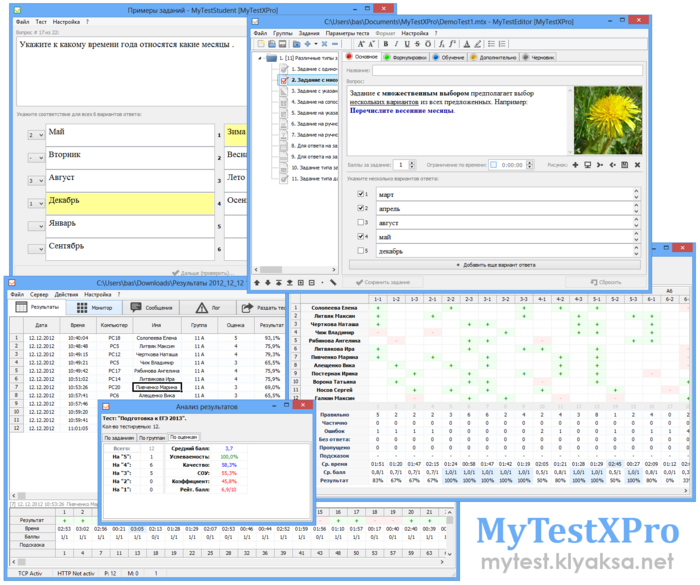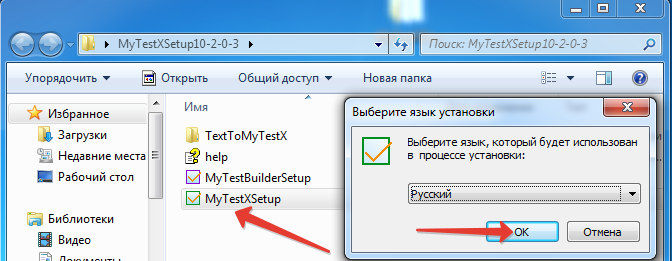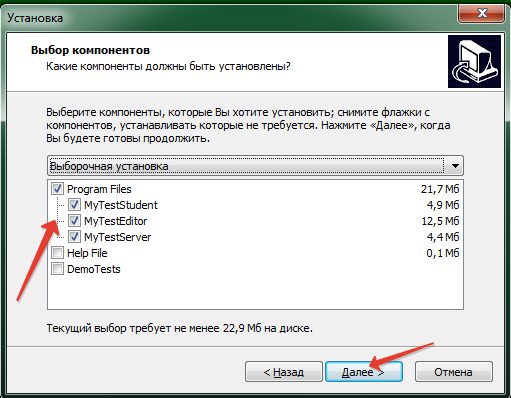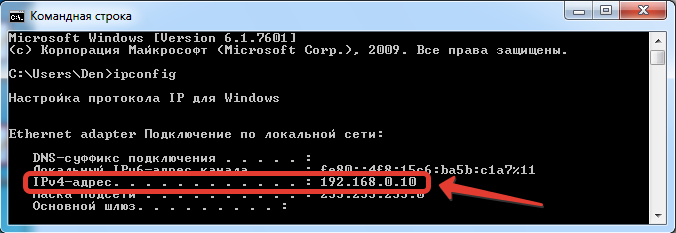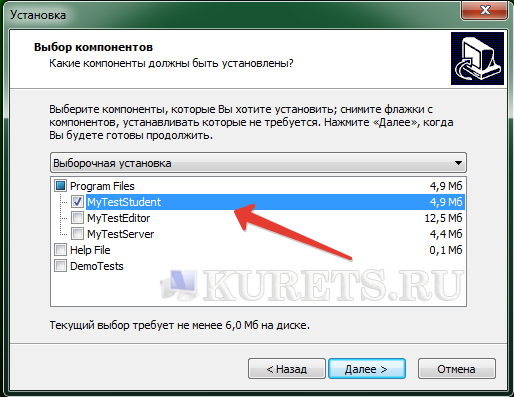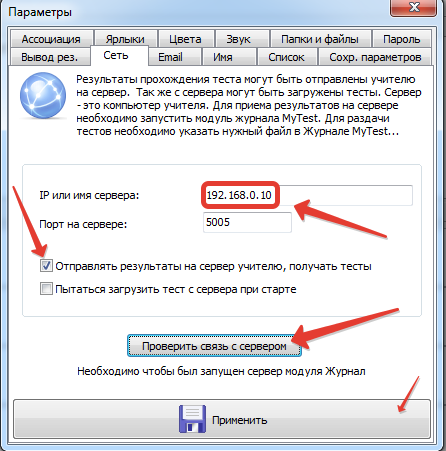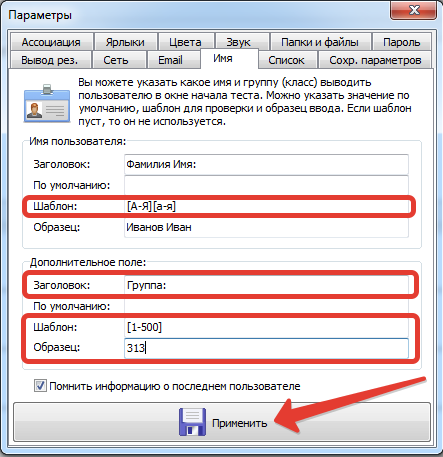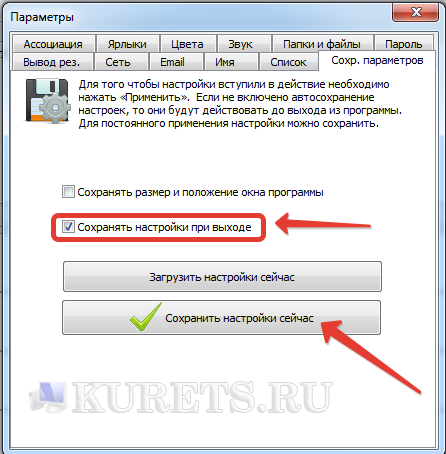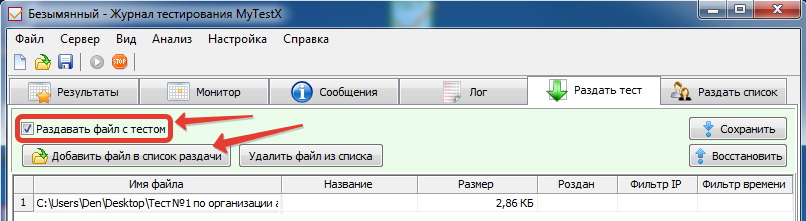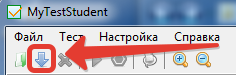Mytest что это за программа
Компьютерное тестирование знаний MyTestXPro
Одной из задач повседневного учительского труда является необходимость осуществлять контроль знаний учащихся. Формы контроля, применяемые учителями, очень разнообразны, но наиболее часто используются письменный или устный опросы. К сожалению, эти формы не лишены недостатков. При проведении устного опроса – это относительно большая затрата времени урока при небольшом количестве выставляемых оценок, при проведении письменных работ количество оценок возрастает, но много времени уходит на проверку. Тестирование как эффективный способ проверки знаний находит в школе все большее применение. Одним из основных и несомненных его достоинств является минимум временных затрат на получение надежных итогов контроля. При тестировании используют как бумажные, так и электронные варианты. Последние особенно привлекательны, так как позволяют получить результаты практически сразу по завершении теста.
MyTestXPro — это система программ для создания и проведения компьютерного тестирования знаний, сбора и анализа результатов.
С помощью программы MyTestXPro возможна организация и проведение тестирования, экзаменов в любых образовательных учреждениях (вузы, колледжи, школы) как с целью выявить уровень знаний по любым учебным дисциплинам, так и с обучающими целями. Предприятия и организации могут осуществлять аттестацию и сертификацию своих сотрудников. *
Программа разрабатывается с 2003 года и прошла долгий путь развития от простой оболочки для проведения простых тестов до мощного и удобного комплекса программ. Возможно, некоторые пользователи еще помнят версии в которых тесты делались в блокноте и имели только один тип заданий. С тех пор прошло много времени и программу уже не узнать. Программа активно используется самим автором в образовательном процессе, поэтому ее развитие основано на активном опыте, а не на абстрактных размышлениях. Текущая актуальная версия программы MyTestXPro 11.0.
Вы можете совершенно бесплатно скачать и опробовать MyTestXPro в действии.
Для быстрого старта вы можете использовать уже готовые тесты MyTestXPro.

Программа состоит из трех модулей: Модуль тестирования (MyTestStudent), Редактор тестов (MyTestEditor) и Журнал тестирования (MyTestServer).
В тесте можно использовать как задания одного типа, так и задания разных типов. Количество групп и заданий в тесте не ограничено. Вопросы с вариантами ответа могут включать до десяти вариантов. Для каждого задания возможно задать до пяти формулировок вопроса.
Текст вопроса и вариантов ответа (там, где они возможны) поддерживают возможности форматирования текста, вставки рисунков, таблиц, символов. В программе имеется удобный встроенный текстовый редактор. Форматировать текст, вставлять таблицы, рисунки и символы можно не только в вопросы, но и в варианты ответов.
Программа поддерживает несколько независимых друг от друга режимов тестирования. Используя различные режимы и параметры тестирования, возможно эффективно решать разнообразные задачи, как обучения, так и проверки знаний.
Как и какие именно задания из теста будут заданы тестируемому, сколько времени будет ему на обдумывание, будет ли показан верный ответ, будут ли сохранены или отправлены результаты тестирования… и многие другие опции легко настраиваются с помощью редактора тестов.
С помощью MyTestXPro вы можете организовать как локальное, так и сетевое тестирование. Можно проводить тестирование и не имея подключения к какой-либо сети. При сетевом тестировании результаты тестирования могут быть автоматически переданы по сети в модуль Журнал, а могут быть отправлены по электронной почте или на веб-сервер в Интернет методом POST. Собранные, с помощью Журнала, результаты можно проанализировать, создать отчеты.
Программа постоянно развивается, грамотно учитывая нужды многих пользователей и при этом никого не ущемляя, то есть новые функции добавляют интересные возможности для тестирования и при этом не являются лишними для тех, кому нужны тесты попроще. Сложно сразу перечислить все возможности MyTestXPro, указать на все те мелочи, которые делают работу с программой легкой и удобной. Но стоит только попробовать ее в работе, создать и провести несколько тестов и она, возможно, займет достойное место в списке ваших любимых программ.

MyTestXPro является условно-бесплатной программой и распространяется по принципу «Попробуй перед тем, как купить» (shareware). Вы можете использовать эту программу в ознакомительных целях на протяжении испытательного периода длительностью 30 дней. Если вы хотите пользоваться этой программой и дальше, то должны приобрести на неё лицензию. Приобретение определённого количества лицензий даёт право использовать программу покупателю на соответствующем количестве компьютеров. При работе в сетевом окружении (сервер/клиент) вы обязаны приобрести копию лицензии на каждый отдельный клиент (рабочую станцию), где установлена или используется программа.
Программа работает под ОС Windows XP, Vista, 7, 8, 8.1, 10. Для работы под Linux можно использовать Wine.
Полезные материалы
* Программа распространяется по принципу «Попробуй перед тем, как купить» (shareware), вы можете проверить её функциональность и решить подходит она вам или нет.
Следите за новостями MyTestXPro в социальных сетях:
MyTestX. Компьютерное тестирование доступное каждому

Что такое MyTest?
В рамках данной статьи я не буду рассматривать все возможности программы. Думаю, что лучше рассмотреть продукт и все его плюсы самостоятельно в процессе эксплуатации. Если хотите досконально разобраться с ним, можете перейти по ссылке на официальный сайт и поискать ответы на свои вопросы в справочной информации на странице.
А я пожалуй перейду к сути этого материала. Сейчас мы на практическом примере настроим систему тестирования в нашем компьютерном классе. Для этого сначала скачайте архив с программным пакетом по ссылке.
Установка и настройка программы на учительском компьютере
Шаг 1. Из скачаного архива распаковываем файлы в отдельную папку на рабочий стол и запускаем процесс установки нажав на MyTestXSetup.exe. Выбираем русский язык.
Шаг 2. Продолжаем процесс установки. Я не буду описывать каждый шаг. Интерфейс установки вполне дружелюбный и понятный. В большинстве окон оставляете всё по умолчанию. Хочу обратить внимание лишь на следующее окно:
Снимите галочки с файлов помощи и демо тестов. Они нам не понадобятся, а место занимать будут.
Для завершения установки жмём Завершить. На этом установку программной части на компьютер учителя можем считать завершённой.
Шаг 3. Далее нам необходимо узнать IP адрес компьютера на который мы установили серверную часть программы. Для этого заходим ПУСК|Все программы|Стандартные|Командная строка, пишем команду ipconfig и жмём ENTER. Нас интересует строчка IPv4 адрес. В моём случае это 192.168.0.10. Запоминаем данную информацию, она нам скоро понадобится.
Шаг 4. Запускаем на рабочем столе ярлык MyTestServer и переходим к установке и настройке программы на ученических компьютерах.
Установка и настройка программы на ученических компьютерах
Шаг 5. Процесс установки аналогичен установке на учительский компьютер. С той лишь разницей, что в окне выбор компонентов мы выбираем только MyTestStudent.
Шаг 6. После установке перейдём к настройке программы. Для этого запустим на рабочем столе ярлык MyTestStudent и перейдём в меню Настройка|Параметры|Сеть. В строчке IP или имя сервера меняем значение на IP адрес нашего учительского компьютера (мы его узнали в 3 шаге!). Ставим галочку Отправлять результаты на сервер учителю, получать тесты и жмём Проверить связь с сервером. Если всё прошло хорошо мы увидим сообщение о том, что соединение прошло успешно (если нет, то проверьте запущен ли на компьютере учителя MyTestServer и находятся ли компьютеры в одной подсети). Жмём Применить.
Шаг 7. Переходим во вкладку Имя и в графе Имя пользователя|Шаблон оставляем только [A-Я] [а-я]. Далее в графе Дополнительное поле|Заголовок пишем Группа (в том случае если вы преподаёте в ВУЗе или СУЗе). Затем в Дополнительное поле|Шаблон убираем всё и вписываем 441. Образец заполняем по желанию. Жмём Применить.
Шаг 8. Переходим на вкладку Сохранение параметров и ставим галочку Сохранять настройки при выходе. Затем жмём Сохранить настройки сейчас. На этом настройку программы на клиенте можно считать завершённой.
Таким образом настраиваем все ученические компьютеры в нашем классе. Далее мы рассмотрим непосредственно сам процесс раздачи тестов клиентским машинам с сервера.
Раздача тестов ученическим ПК с компьютера преподавателя
Шаг 9. На компьютере учителя в открытом окне программы MyTestServer жмём Раздать тест|Добавить файл в список раздачи и указываем путь к файлу с нашим готовым тестом (для примера можете взять один из моих).Затем ставим галочку Раздавать файл с тестом.
Шаг 10. На ученическом компьютере в открытом окне программы MyTestStudent жмём на значок получения теста по сети.
Вот собственно и всё. После изучения данного материала Вы сможете самостоятельно внедрять данную технологию в своём компьютерном классе, а возможно и во всём учебном заведении. Создавать тесты нужно с помощью программы MyTestEditor. Её мы уже установили на компьютер учителя. Также в качестве бонуса в архиве который вы скачали находится установка программы MyTestBuilder позволяющая конвертировать любой тест в формат TEST.exe. Файл в этом формате в последствии можно выкладывать на своём сайте и студент у которого не установлена программа MyTestX сможет легко запустить его на своём домашнем компьютере. Но к сожалению MyTestBuilder не совершенна и она перестаёт функционировать после 1 конвертации. Приходится её удалять и устанавливать заново. Такие вот неудобства, друзья мои. Ещё в архиве есть краткое справочное руководство по программе MyTest и набор утилит ConverterMyTestAllOld, который позволяет перевести тесты созданные в прошлых версий MyTest (если у вас таковые имеются) в новый формат под версию 10.2.0.3 которая является актуальной на данный момент. Используйте MyTest компьютерное тестирование в своём классе и будет вас счастье!
Пишите свои вопросы и пожелания в комментариях под данной статьёй, ставьте лайки, подписывайтесь на мой блог в форме справа.
сбора и анализа их результатов.
Одной из задач повседневного педагогического труда является необходимость осуществлять контроль знаний учащихся. Формы контроля, применяемые педагогами, очень разнообразны, но наиболее часто используются письменный или устный опросы. К сожалению, эти формы не лишены недостатков. При проведении устного опроса – это относительно большая затрата времени урока при небольшом количестве выставляемых оценок, при проведении письменных работ количество оценок возрастает, но много времени уходит на проверку.
Тестирование как эффективный способ проверки знаний находит в школе все большее применение. Одним из основных и несомненных его достоинств является минимум временных затрат на получение надежных итогов контроля. При тестировании используют как бумажные, так и электронные варианты. Последние особенно привлекательны, так как позволяют получить результаты практически сразу по завершении теста.
Тестирование в педагогике выполняет три основные взаимосвязанные функции: диагностическую, обучающую и воспитательную:
- Диагностическая функция заключается в выявлении уровня знаний, умений, навыков учащегося. Это основная, и самая очевидная функция тестирования. По объективности, широте и скорости диагностирования, тестирование превосходит все остальные формы педагогического контроля. Обучающая функция тестирования состоит в мотивировании учащегося к активизации работы по усвоению учебного материала. Для усиления обучающей функции тестирования, могут быть использованы дополнительные меры стимулирования студентов, такие, как раздача педагогом примерного перечня вопросов для самостоятельной подготовки, наличие в самом тесте наводящих вопросов и подсказок, совместный разбор результатов теста. Воспитательная функция проявляется в периодичности и неизбежности тестового контроля. Это дисциплинирует, организует и направляет деятельность учащихся, помогает выявить и устранить пробелы в знаниях, формирует стремление развить свои способности.
Тестирование — более справедливый метод, оно ставит всех учащихся в равные условия, как в процессе контроля, так и в процессе оценки, практически исключая субъективизм педагога.
Следует отметить, что именно тестирование постепенно становится и основной формой сдачи экзаменов. С 2009 года для всех выпускников школ основной формой итоговой государственной аттестации в школе Российской Федерации является Единый Государственный Экзамен. И реалии таковы, что требуется обязательно вводить тестовые технологии в систему обучения. С их помощью в течение года следует оценить уровень усвоения материала учениками и формировать у них навык работы с тестовыми заданиями. Такие тренировки позволят учащимся при сдаче ЕГЭ реально повысить балл. Также во время таких тренировок развиваются соответствующие психотехнические навыки саморегулирования и самоконтроля. В связи с этим тестирование, как средство измерения и контроля знаний учеников, становится основой обучающего процесса в российской школе.
Тестовые задания могут составляться с использованием разнообразных компьютерных инструментов, начиная от различных редакторов и программ для разработки презентаций и до использования языков программирования и возможностей сети Интернет. И, наверное, любой учитель информатики и ИКТ создавал для своей работы свою тестовую среду. Но разработка качественного тестового инструментария — длительный, трудоемкий и дорогостоящий процесс.
С помощью программы MyTest X возможна организация и проведение тестирования как на занятии, так и на итоговой и промежуточной аттестации, с целью выявления уровня знаний по любым видам деятельности.
Программа легка и удобна в использовании. Все педагоги и обучающиеся быстро и легко осваивают ее.
Программа MyTest X работает с девятью типами заданий: одиночный выбор, множественный выбор, установление порядка следования, установление соответствия, указание истинности или ложности утверждений, ручной ввод числа, ручной ввод текста, выбор места на изображении, перестановка букв. В тесте можно использовать любое количество любых типов, можно только один, можно и все сразу. В заданиях с выбором ответа (одиночный, множественный выбор, указание порядка, указание истинности) можно использовать до 10 (включительно) вариантов ответа.
Программа состоит из трех модулей: Модуль тестирования (MyTestStudent), Редактор тестов (MyTestEditor) и Журнал тестирования (MyTestServer).
Для создания тестов имеется очень удобный редактор тестов с дружественным интерфейсом. Любой учитель-предметник, даже владеющий компьютером на начальном уровне, может легко составить свои тесты для программы MyTestX и использовать их на уроках.
В программе имеются богатые возможности форматирования текста вопросов и вариантов ответа. Вы можете определить шрифт, цвет символов и фона, использовать верхний и нижний индекс, разбивать текст на абзацы и применять к ним расширенное форматирование, использовать списки, вставлять рисунки и формулы. Для большего удобства в программе имеется собственный текстовый редактор.
К каждому заданию можно задать сложность (количество баллов за верный ответ), прикрепить подсказку (показ может быть за штрафные баллы) и объяснение верного ответа (выводится в случае ошибки в обучающем режиме), настроить другие параметры…
Имеется возможность использовать несколько вариантов вопроса задания, удобно создавать выборку заданий для учащихся, перемешивать задания и варианты ответов. Это значительно уменьшает возможность списывания при прохождении одного и того же теста несколькими тестируемыми или повторном прохождении теста.
В MyTest X можно использовать любую систему оценивания. Система оценки и ее настройки можно задать или изменить в редакторе теста.
При наличии компьютерной сети можно, используя модуль журнала MyTestX, можно легко:
- Организовать централизированный сбор и обработку результатов тестирования. Результаты выполнения заданий выводятся учащемуся и отправляются учителю. Учитель может оценить или проанализировать их в любое удобное для него время. Организовать раздачу тестов учащимся через сеть, тогда отпадает необходимость каждый раз копировать файлы тестов на все компьютеры. Раздавать можно сразу несколько разных тестов. Непосредственно следить за процессом тестирования. Вы можете видеть кто и какой тест выполняет, сколько заданий уже выполнено и какова их результативность.
С помощью программ MyTest X вы можете организовать как локальное так и сетевое тестирование. Делайте так как удобнее вам.
Программа поддерживает несколько независимых друг от друга режимов: обучающий, штрафной, свободный и монопольный. В обучающем режиме тестируемому выводятся сообщения об его ошибках, может быть показано объяснение к заданию. В штрафном режиме за не верные ответы у тестируемого отнимаются баллы и можно пропустить задания (баллы не прибавляются и не отнимаются). В свободном режиме тестируемый может отвечать на вопросы в любой последовательности, переходить (возвращаться) к любому вопросу самостоятельно. В монопольном режиме окно программы занимает весь экран и его невозможно свернуть.
При правильном отборе контрольного материала содержание теста может быть использовано не только для контроля, но и для обучения. Таким образом, позволяя испытуемому самостоятельно обнаруживать пробелы в структуре своих знаний и принимать меры для их ликвидации. В таких случаях можно говорить о значительном обучающем потенциале тестовых заданий, использование которого станет одним из эффективных направлений практической реализации принципа единства и взаимосвязи обучения и контроля.
Каждый тест имеет оптимальное время тестирования, уменьшение или превышение которого снижает качественные показатели теста. Поэтому, в настройках теста, предусмотрено ограничение времени выполнения как всего теста, так и любого ответа на задание (для разных заданий можно выставить разное время).
Программа постоянно развивается, грамотно учитывая нужды многих пользователей и при этом никого не ущемляя, то есть новые функции добавляют интересные возможности для тестирования и при этом не являются лишними для тех, кому нужны тесты попроще.
Ко многим полезным функциям, которые имеются в программе для проведения компьютерного тестирования, можно ещё присоединить то, что если ученик по каким-либо причинам не может выполнять тест за ПК (например по состоянию здоровья), то буквально за 1-2 минуты можно сформировать “бумажный” вариант теста.
Программа MyTest X распространяется бесплатно. Не коммерческое использование программы не требует денежных выплат. Любое образовательное учреждение, учитель и ученик могут бесплатно использовать программу на основе лицензионного соглашения без каких либо денежных отчислений. Программа работает под ОС Windows 2000, XP, Vista, 7. Для работы под Linux можно использовать Wine.
Сложно сразу перечислить все возможности MyTest X, указать на все те мелочи, которые делают работу с программой легкой и удобной. Но стоит только попробовать ее в работе, создать и провести несколько тестов и она займет достойное место в списке ваших любимых программ.
Методическое руководство по работе с электронной программой My TestX
Программа MyTest X работает с девятью типами заданий:
установление порядка следования,
указание истинности или ложности утверждений,
ручной ввод числа (чисел),
ручной ввод текста, выбор места на изображении,
В тесте можно использовать любое количество любых типов, можно только один, можно и все сразу.
Программа состоит из трех модулей:
Модуль тестирования (MyTestStudent),
Редактор тестов (MyTestEditor)
Журнал тестирования (MyTestServer).
Так же имеется дополнительный модуль MyTestBuilder для создания автономных тестов в формате exe.
Модуль тестирования (MyTestStudent) является «плеером тестов». Он позволяет открыть или получить по сети файл с тестом и пройти тестирование. Ход тестирования, сигнализация об ошибках, способ вывода результата тестирования зависит от параметров теста, заданных в редакторе.
Для создания тестов имеется очень удобный редактор тестов (MyTestEditor) с дружественным интерфейсом. С помощью редактора можно создать либо новый тест, либо изменить существующий. Так же в редакторе настраивается процесс тестирования: порядок заданий и вариантов, ограничение времени, шкала оценивания и многое другое.
Журнал тестирования (MyTestServer) позволяет организовать тестирование более удобным образом. С помощью него можно раздавать файлы с тестами по сети, получать результаты со всех компьютеров тестируемых и анализировать их в удобном виде.
В программе имеются богатые возможности форматирования текста вопросов и вариантов ответа. Вы можете определить шрифт, цвет символов и фона, использовать верхний и нижний индекс, разбивать текст на абзацы и применять к ним расширенное форматирование, использовать списки, вставлять рисунки и формулы.
Программа поддерживает несколько независимых друг от друга режимов:
В обучающем режиме тестируемому выводятся сообщения об его ошибках, может быть показано вступление и объяснение к заданию.
В штрафном режиме за неверные ответы у тестируемого отнимаются баллы и можно пропустить задания (баллы не прибавляются и не отнимаются).
В свободном режиме тестируемый может отвечать на вопросы в любой последовательности, переходить (возвращаться) к любому вопросу самостоятельно.
В монопольном режиме окно программы занимает весь экран и его невозможно свернуть.
С помощью программ MyTest X вы можете организовать как локальное так и сетевое тестирование. При сетевом тестировании результаты тестирования могут быть переданы по сети в модуль Журнал, а могут быть отправлены по электронной почте.
Размер установочного файла с программой менее 3 Мбайт, а вместе со справкой, образцами тестов, не более 5 МБайт (зависти от количества тестов в комплекте).
При невозможности провести компьютерное тестирование из электронного теста можно быстро сформировать и распечатать «бумажный» тест.
Автор программы: Башлаков Александр Сергеевич.
Скачать и изучить описание можно на сайте mytest.klyaksa.net
Задать вопросы можно на форуме сайта www.klyaksa.net или по электронной почте pochta@klyaksa.net
Установка программы М y Test
Архив программы предназначен для тех, у кого специальные потребности при установке, недостаточно прав для администрирования, или просто для тех, кому не нравятся инсталляторы. В архиве запакованы все нужные файлы, которые просто достаточно распаковать архиватором.
Установка программы с помощью инсталлятора
Внимание! Для установки программы требуются права администрирования, которые вы можете найти по ссылке mytest.klyaksa.net
Процесс установки состоит из нескольких шагов:
Вам будет предоставлен выбор языка установки, выберите его из списка. Нажмите «OK», чтобы продолжить.
На этом этапе вы должны наблюдать окно, где вам следует принять лицензионное соглашение, чтобы продолжить. Прочитайте его текст, выберите «Я принимаю условия соглашения» и нажмите Далее, если вы действительно согласны.
Место для установки
В следующем окне вам следует выбрать место для установки программы. Нажмите «Продолжить», если вас устраивает стандартный вариант места для установки.
На следующем этапе вам нужно выбрать компоненты программы, которые вы хотите установить. Для большинства пользователей подходит вариант «Полная установка».
Ярлыки в меню «Пуск»
Вам будет задан вопрос о названии папки в меню для расположения ярлыков. Название по умолчанию вполне может вас устроить, нажмите «Далее», если это действительно так. На этом этапе вы также можете отменить установку этих ярлыков.
Выберите дополнительные задачи, которые должны выполниться при установке MyTestX, после этого нажмите «Далее». У вас есть возможность создать ярлыки на Рабочем столе, ассоциировать файлы с программой, указать папку для демонстрационных тестов, выбрать язык интерфейса программы.
После того, как вы нажмёте «Установить», MyTestX будет установлена. Если не произошло никаких ошибок, установка будет завершена через несколько секунд. Нажмите «Завершить» для полного ее завершения.
После установки программа будет видна в списке установленных программ в Панеле управления.
Если в процессе установки вы указали (не отменили) ассоциацию файлов, то в дальнейшем файлы с тестами можно открывать двойным щелчком по файлу.
Установка программы из архива
Установка из архива достаточно проста, если вы знаете, как работать с архивами, файлами и директориями в ОС Windows. Вам просто следует распаковать скачанный файл в директорию на вашем диске, например «C:\MyTestX», а потом просто запустить нужный модуль программы из исполнительного файла с расширением «.exe». Распространённой практикой является создание ярлыков к этим файлу на Рабочем столе, меню «Пуск», или на панели быстрого запуска. Создать их можно либо средствами Windows, либо с помощью пунктов меню настройки (требуются права администратора на сайте mytest.klyaksa.net ).
+ также другие тесты.
Так же в архиве с программой могут быть и другие служебные файлы, необходимые для работы каких-либо ее модулей.
Для удобства работы можно создать ярлыки и ассоциировать с файлами (см. настройки MyTestStudent).
Появляется файл редактора
Добавляем новое задание (Задание – Добавить – выбираем нужный тип).
Печатаем (копируем от куда-то) текст вопроса и вариантов задания.
Отмечаем какой вариант ответа верный.
Повторяем шаги 2-4 нужное количество раз. (Создаем в файле необходимое количество тестовых вопросов). Причем в одном файле можно создать все 9 видов тестов. Выше был приведен тип с одиночным вариантом ответа.
Тестируемому предлагается выбрать только один вариант ответа из нескольких предложенных.
Например: Какой месяц идет после марта?
Примечание: тестируемый может изменить порядок вариантов ответа произвольным образом, перетаскивая их мышью. Таким образом, в процессе размышления над вопросом, он может их расположить по какому-то критерию, а затем уже отметить верный вариант ответа.
После того, как выбран желаемый вариант ответа, то для перехода к следующему вопросу достаточно нажать либо клавишу Enter, либо клавишу Пробел, либо щелкнуть по кнопке «Дальше» мышкой.
Указание порядка следования
Примечание: тестируемый может изменить порядок вариантов ответа произвольным образом, перетаскивая их мышью. Таким образом, в процессе размышления над вопросом, он может их расположить по какому-то критерию, а затем уже указать значения для сопоставления.
Примечание: в данном типе заданий имеется возможность составителю тестов добавлять «лишние» варианты, а тестируемому сопоставить «нелишние» варианты и отметить «лишние». В редакторе тестов для этого не следует задавать варианту ответа значение для сопоставления (оставить пусто), а тестируемому, в свою очередь, отметить его минусом (-).
Утверждение истинности или ложности утверждений ( MCQ )
Вопрос на ручной ввод числа предполагает ввод числа или нескольких чисел в качестве ответа. Правильный ответ, при создании теста, может быть задан в виде числа или в виде числового диапазона. В последнем случае ответ тестируемого считается правильным если он попадает в указанный диапазон.
Каждое поле для ввода числа может иметь подпись. Это удобно при использовании ввода нескольких чисел.
Также имеется возможность не учитывать порядок введенных чисел. Например, при вводе корней квадратного уравнения не важно в какое поле ввести какое значение, лишь бы были нужные значения.
После того как введен вариант ответа для перехода к следующему вопросу достаточно нажать либо клавишу Enter, либо клавишу Пробел, либо щелкнуть по кнопке «Дальше» мышкой.
Ручной ввод текста
Вопрос на ручной ввод текста предполагает введение текстовой строки в качестве ответа.
При создании теста можно задать не один, а несколько вариантов ответа. Ответ считается верным если совпадает хоть с одним из вариантов. Т.е. вы можете предусмотреть возможные опечатки (например, позиционная и позиционая) или неоднозначности ввода (например, алгоритм и алгоритмом). Так же вы можете указать учитывать или нет регистр символов.
В качестве вариантов ответа можно использовать регулярные выражения. Это позволяет более гибко использовать этот тип заданий. Если включен Обучающий режим, то в качестве верного ответа будет показан первый (первая строка из нескольких возможных). Поэтому, если используете регулярные выражения, рекомендуется первый вариант задавать просто в виде текста.
После того как введен вариант ответа для перехода к следующему вопросу достаточно нажать либо клавишу Enter, либо клавишу Пробел, либо щелкнуть по кнопке «Дальше» мышкой.
Место на изображении
Для ответа на вопрос типа место на изображении необходимо указать точку на изображении. Если она попадает в указанную область ответ верен. В качестве области верного ответа можно использовать несколько областей.
Для указания места необходимо просто щелкнуть по требуемому месту на рисунке левой кнопкой мыши. Выбор можно изменить сколько угодно раз (до нажатия кнопки «Дальше»). Выбранное место отмечается специальной меткой.
Очень интересный тип теста. Особенно хорошо проходит в 5-6 классах. Учащиеся любят переставлять буквы, тем самым хорошо запоминают правильное написание имен, географических названий, терминов.
Перед тем как сохранить файл, проверьте параметры заданий. В панели инструментов файла (Параметры заданий – Для всех – Проверить все задания) Если вы не допустили заданий, то вы увидите следующую картинку
После этого вы можете переходить к Параметрам теста
Каждый тест может содержать:
Заголовок теста. Автор (составитель) теста. Электронная почта автора. Описание теста.
В редакторе вы можете указать засчитывать только 100% верные ответы или учитывать неполные ответы (например, в множественном выборе отмечены не все или, наоборот, лишние варианты). Частичное засчитывание рекомендуется применять только в тестах с заданиями на указание истинности или ложности утверждений. Тогда получается классический Multiple Choice Question.
Порядок вопросов: обычный или случайный. Задает, в каком порядке тестируемому будет предложены задания. Для случайного порядка перемешивание заданий происходит при каждом запуске теста.
Порядок вариантов: обычный или случайный. Задает в каком порядке тестируемому будет предложены варианты ответов. Если включен случайный порядок, то у разных учеников будет различный порядок вариантов ответа.
Формулировка: случайная, основная, вторая и т.д. Задание теста может содержать несколько формулировок вопроса (от 1 до 5). Если указанной формулировки в задании нет, то выводится основная.
Темы (группы заданий)
Темы, или группы, заданий предназначены для удобного разделения заданий на группы и ограничения количества заданий для ученика. Вы можете указать, сколько именно заданий из какой темы будет задано. При ограничении количества заданий они выбираются случайным образом.
Количество тем в тесте не ограничено. Изменить тему задания можно в любой момент.
Ограничение по времени. Вы можете ограничить не только время обдумывания каждого задания, но и время всего теста. Ограничение для задания указывается при редактировании заданий, ограничение для всего теста в меню Параметры тестирования.
Ограничение на количество запусков. Вы можете указать максимальное количество запусков теста до перезагрузки компьютера. Т.е. если укажите 3, то тест можно будет запустить (начать тестирование) 3 раза. Чтобы еще запустить потребуется перезагрузить компьютер.
Пароли. Ваши тесты надежно защищены. Для удобства вы можете задать пароль на открытие теста для тестирования, открытие теста для редактирования, на запуск тестирования, для сохранения защищенных результатов.
Параметры тестирования и вывода результатов Вы можете разрешить/запретить
показывать результат тестируемому
сохранять результат в текстовый файл
сохранять результат в защищенный файл
отправлять результаты по сети модулю Журнал
отправлять промежуточные результаты по сети модулю Журнал для вкладки Монитор
отправлять результаты по электронной почте
показывать подробный отчет тестируемому по окончанию теста (выводится текст всех заданных заданий и указание верно или нет отвечено)
задать минимальный процент заданий для вывода результата (используется для защиты ответов методом подбора)
показывать/подсвечивать правильный ответ в обучающем режиме
Также можно в любой из вопросов файла вставить изображение. Для этого. В правом углу файла нажмите «зеленый плюс»
Выберите рисунок из файлов
Рисунок автоматически встанет в файл
Остается лишь сохранить файл в папке. Файл – Сохранить как… и не забываем куда и под каким именем сохранили.
С этой программой учащиеся 11 классов могут работать дома и самостоятельно готовиться к ЕНТ. Вам лишь останется скидывать им файлы тестов. Удобство заключается в том, что поставив тесты в обучающий и свободный режим, учащийся дома самостоятельно могут работать над ошибками, допускаемыми при решении тестов. Выбрав режим отправки по электронной почте на свой электронный адрес, учитель может контролировать на удаленном расстоянии результаты тестирования по времени и качеству подготовки учащегося.
Используя еще и конвертацию текстового файла из программы Worde в файл ИНСТРУКЦИЯ ТЕСТИРУЕМОМУ
можно определить необходимый минимум учебного материала, который должен освоить учащийся для решения тестовых заданий по определенной теме. Для этого необходимо открыть инструмент Параметры теста – Инструкция тестируемому – скопировать из документа или набрать текст в Инструкции – Сохранить (ОК). Таким образом, когда учащийся будет открывать тест ему будет предложен текст материала, прочитав предварительно который, тестируемый после приступит к решению тестовых заданий. Программа настроена таким образом, что сама будет выдавать оценку учащемуся, покажет ему его ошибки, укажет верные ответы.
Еще одно преимущество данной программы – возможность посредством сетевого окружения проводить тестирование одновременно всего класса или учебной группы, при этом программа сама выдаст на Сервер результаты тестирования в журнале результатов тестирования My TestServer
Используя данную программу, в период с 2010 года учащиеся выпускных классов на ЕНТ показали 100% успеваемость и качество знаний по истории Казахстана.